亲爱的电脑迷们,你是否曾想过,在你的Mac电脑上同时拥有Windows和Mac OS双系统,就像拥有两个世界的大门,随时可以穿梭其中?今天,就让我带你一起探索这个神奇的领域,揭开Mac OS和Windows双系统的神秘面纱!

想象当你打开你的MacBook,屏幕上同时出现Windows和Mac OS的启动界面,你会是怎样的心情?是不是瞬间觉得自己的电脑变得超级酷炫?没错,这就是双系统的魅力所在。它让你在Mac的优雅与Windows的实用之间自由切换,满足你各种不同的需求。

在开始安装双系统之前,你需要做好以下准备:
1. 备份重要数据:安装双系统可能会涉及到分区和格式化硬盘,所以务必备份好你的重要数据,以防万一。
2. Windows系统安装盘:你可以从微软官网下载Windows镜像,或者购买Windows安装盘。
3. Boot Camp:Mac电脑需要安装Boot Camp软件,它可以帮助你创建Windows分区,并安装Windows系统。
4. 足够的硬盘空间:安装双系统需要分割硬盘空间,所以请确保你的Mac电脑有足够的硬盘空间。
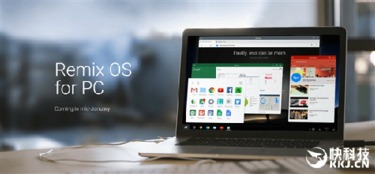
1. 安装Boot Camp:在Mac电脑上打开Finder,选择“前往”>“实用工具”,然后打开“Boot Camp助理”。
2. 创建Windows分区:在Boot Camp助理中,选择你的Mac硬盘,然后点击“分区”按钮。你可以选择将硬盘分割成两个分区,一个用于Mac OS,另一个用于Windows。
3. 格式化分区:将Windows分区格式化为NTFS格式,以便Windows系统能够正常使用。
4. 安装Windows系统:将Windows安装盘插入Mac电脑,然后按照提示进行安装。
5. 安装Boot Camp驱动程序:安装完成后,重启Mac电脑,进入Windows系统。在Windows系统中,打开“控制面板”>“硬件和声音”>“设备管理器”,然后右键点击“其他设备”下的“Boot Camp控制器”,选择“更新驱动程序”。
1. 开机切换:在开机时,按住Option键,然后选择你想要启动的系统。
2. 设置启动磁盘:在Mac OS中,打开“系统偏好设置”>“启动磁盘”,然后选择你想要启动的系统。
3. Boot Camp控制面板:在Windows系统中,点击任务栏上的Boot Camp图标,然后选择“启动磁盘”,也可以切换系统。
1. 开发者的天堂:对于开发者来说,双系统可以让你在Mac OS和Windows之间自由切换,方便进行跨平台开发。
2. 游戏玩家的福音:许多游戏只在Windows平台上运行,安装双系统后,你就可以在Mac上畅玩各种游戏。
3. 办公人士的利器:有些办公软件只在Windows平台上运行,安装双系统后,你就可以在Mac上使用这些软件。
Mac OS和Windows双系统让你的Mac电脑变得更加强大,满足你各种不同的需求。快来尝试一下吧,让你的Mac电脑焕发出新的活力!